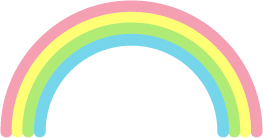1.从微软官网下载原始Windows ISO文件
下载地址: ,这是一个有价值的链接,因为你在微软主页上一层层点击链接是找不到这个资源的。 打开这个页面后,点击你要下载的系统怎么查看电脑是windows几,就可以轻松找到微软提供的下载小程序。 我用这个工具分别下载了Windows 10和Windows 11的ISO文件,各用了1到2个小时。 值得注意的是,官网不再提供Windows 7安装文件下载。
2.将ISO文件刻录到U盘
一个有趣的问题:ISO文件可以解压复制到U盘安装系统吗? 为了防止传闻,我用Windows 10和Windows 11的ISO文件试了一下,结果如下:
解压ISO文件,复制到U盘
以传统模式启动
以 UEFI 模式启动
视窗 10
可以安装
不可安装
视窗 11
不可安装
可以安装
有两种完全不同的结果,具体原因我还没有深究怎么查看电脑是windows几,请爱折腾的DIY们指点。
当然,不推荐这种复制文件的方式。 推荐使用U盘烧录工具Rufus,官网:. 注意:您必须预先指定要安装的设备将使用哪种硬盘分区类型(或哪种引导方式)。
刻录 Windows 11 ISO 文件时,会弹出一个有趣的对话框来自定义 Windows 安装,可以解除 TPM 2.0 的必要性限制。 估计是因为很多老电脑没有TPM模块,无法自动升级Windows 11,微软迫于压力想采取变通办法。
三、U盘启动电脑安装系统
在电脑的UEFI BIOS中设置启动模式(legacy或UEFI)与烧录U盘时预设的启动模式一致,否则U盘无法启动电脑。 其实在安装系统之前一定要清楚启动方法。
原始安装中还有一个需要注意的问题是:Windows对硬件的识别。 首先,你不能使用无线键盘和鼠标,因为Windows在安装过程中无法识别这些设备; 其次,如果Windows原版无法识别网卡,需要提前准备好网卡驱动。 还好我的主板自带的无线网卡安装在Windows中。 完成后就可以上网了。 具体安装过程略过。
4.Windows系统的激活
如果您的电脑原先预装的是正版Windows 10家庭版,安装Windows 11家庭版后会自动激活。 如果你用的是兼容机,找不到合适的激活工具,不妨去TB上逛逛。
五、原装Windows安装优缺点
优点是不会安装捆绑软件,缺点也很明显——安装时间长,所以这种安装方式只适合在家里慢慢折腾,不适合公司(单位)使用。